Acer Nitro 5 Klavye Işığını Değiştirme
Acer Nitro 5 dizüstü bilgisayarın klavye ışığını değiştirme konusunda sorun yaşıyorsan, bu kılavuz sana yardımcı olacaktır.
Klavye Işığını Etkinleştirme ve Devre Dışı Bırakma:
- Klavyenin sol üst köşesindeki "NitroSense" tuşuna bas.
- NitroSense uygulamasından "Aydınlatma" sekmesine tıkla.
- "Klavye Işığını Etkinleştir" seçeneğini aç veya kapat.
Klavye Işığı Rengini Değiştirme:
- "NitroSense" uygulamasını aç.
- "Aydınlatma" sekmesine tıkla.
- "Klavye Işığı Rengi" seçeneğinden istediğin rengi seç.
- Alternatif olarak, "FX" tuşuna ve ardından "F9" tuşuna basarak klavye ışığı renkleri arasında geçiş yapabilirsin.
Klavye Işığı Modunu Değiştirme:
- "NitroSense" uygulamasını aç.
- "Aydınlatma" sekmesine tıkla.
- "Klavye Işığı Modu" seçeneğinden istediğin modu seç.
- Seçenekler arasında statik renk, nefes alma, dalga ve tepkisel aydınlatma bulunur.
Diğer İpuçları:
- Klavye ışığı çalışmıyorsa, pilinin bitmiş olma olasılığı vardır. Dizüstü bilgisayarı bir prize tak ve pilin şarj olup olmadığını kontrol et.
- Klavye ışığı yazılımla ilgili bir sorun nedeniyle çalışmıyorsa, NitroSense uygulamasını güncelle veya yeniden yükle.
- Sorun devam ederse, Acer destek ekibiyle iletişime geçmen gerekebilir.
Bu adımları izleyerek Acer Nitro 5 dizüstü bilgisayarının klavye ışığını değiştirebilir ve kişiselleştirebilirsin.






 Yeni Kayıt
Yeni Kayıt






 1 Mobil
1 Mobil
 Konudaki Resimler
Konudaki Resimler



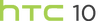




 Hızlı
Hızlı 



















